CAD设置对象捕捉的方法
返回CAD设置对象捕捉的方法
在CAD软件中,合理地利用对象捕捉功能可以快速精确地绘图,那么如何设置对象捕捉呢?
如下图,对象捕捉是状态栏里的一个工具,键盘上的F3键可以打开或关闭它,直接用鼠标左键单击对象捕捉按钮也可以。
![]()
鼠标放在对象捕捉上,单击鼠标右键,点击设置。系统弹出草图设置对话框,点对象捕捉选项,选择全部选择。
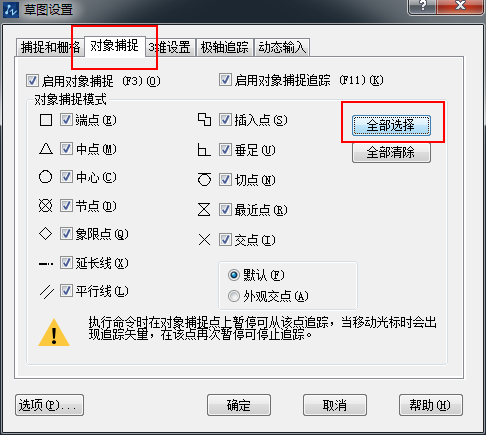
此时就会选定所有特殊点,例如中点、切点、端点、象限点。在绘图的过程中打开对象捕捉状态时,开始执行绘图命令,鼠标接近这些点时,这些相应的特殊点就会显示出来,这便于选择和区分。
如下图所示,用户执行直线命令,进行第二点选择时,当鼠标接近圆的象限点就会出现提示,同理,接近圆心时也会出现提示,如果我们确定要选择这个点,直接点击鼠标左键就可以了,如下图所示:
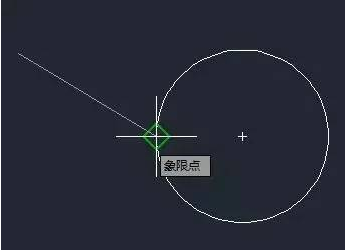
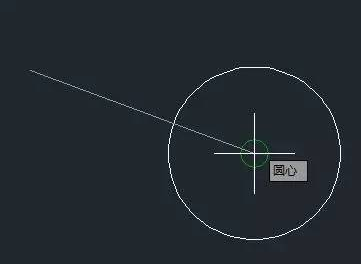
这个方法很适合新手学习使用。



























